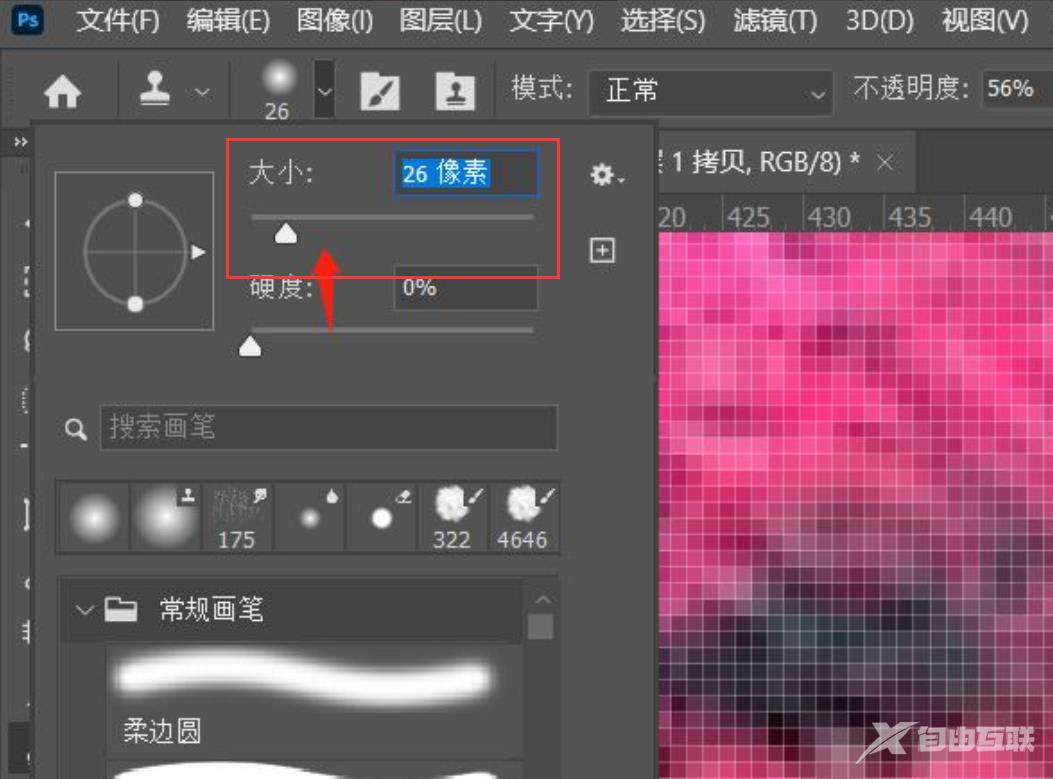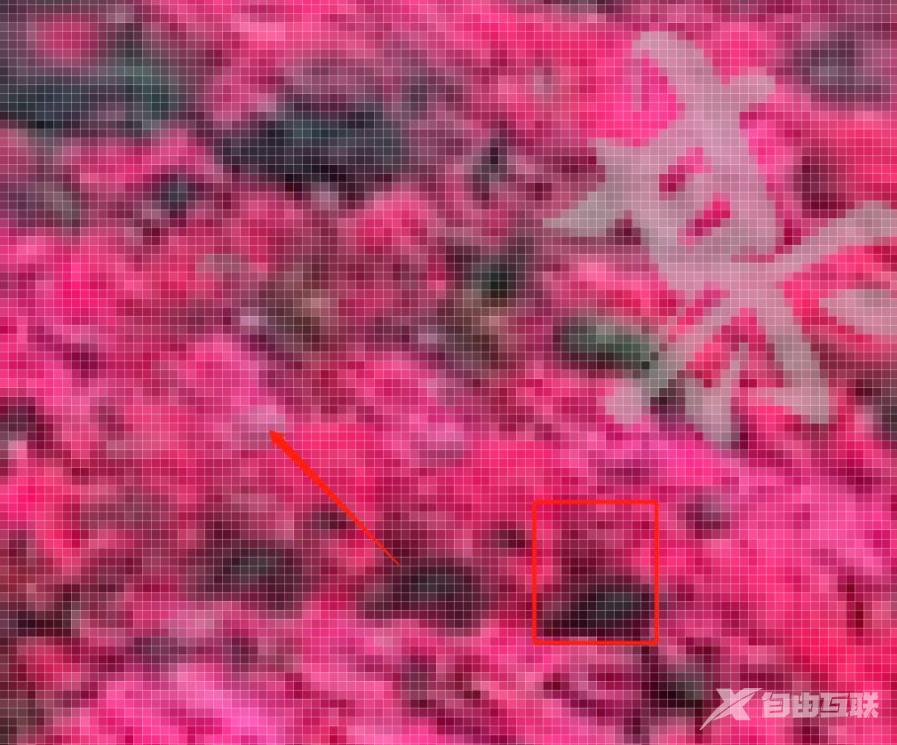photoshop是一款广为人知的图片编辑处理工具,使用范围非常大,在日常使用中,经常被用来去除水印。很多小白还不清楚ps怎么去除复杂水印多颜色背景?下面就来看看小编带来的教程
photoshop是一款广为人知的图片编辑处理工具,使用范围非常大,在日常使用中,经常被用来去除水印。很多小白还不清楚ps怎么去除复杂水印多颜色背景?下面就来看看小编带来的教程。
ps怎么去除复杂水印多颜色背景?
1、在ps中打开需要去掉水印的图片,等待载入完成。
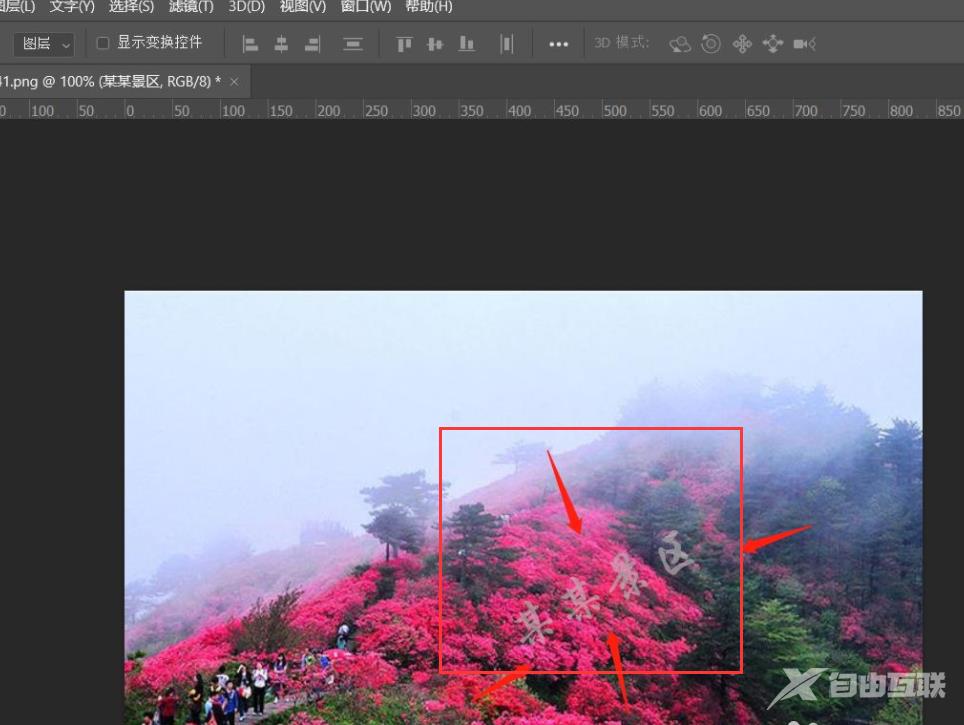
2、接着在左侧工具栏里选择仿制图章工具,点击使用。
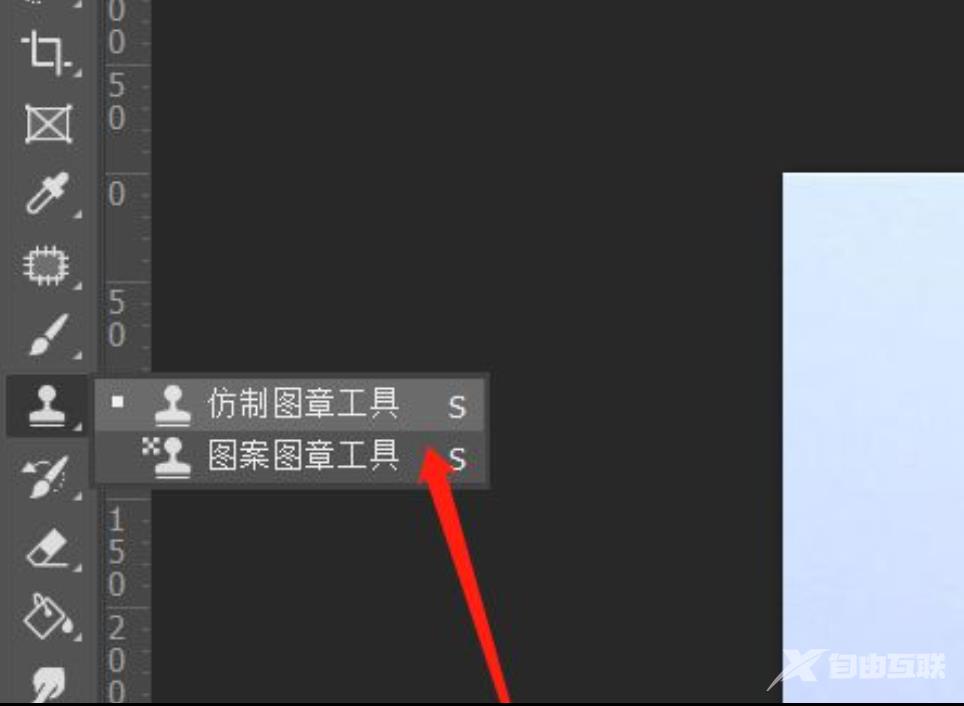
3、然后点击顶部菜单栏的窗口按钮。
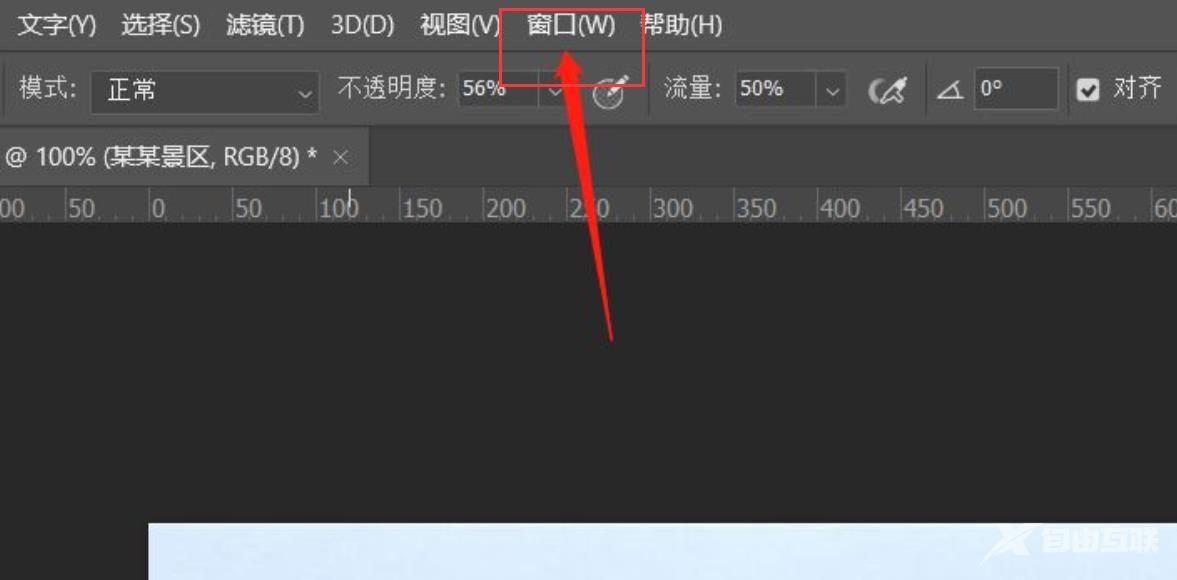
4、弹出下拉选项中点击导航器按钮。
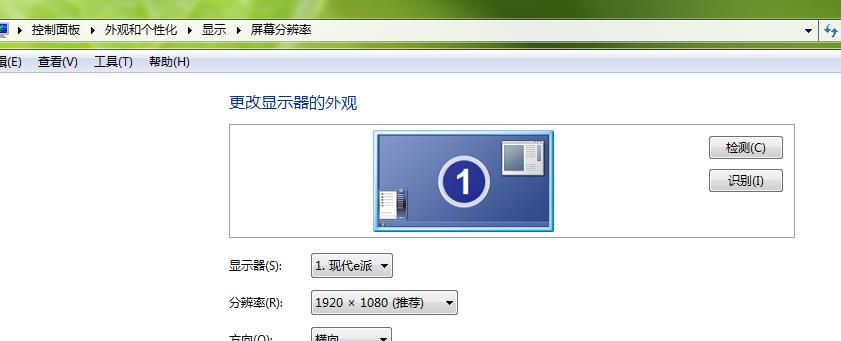
5、接着调整导航器,放大图片倍数,可以清晰看到像素颗粒即可。

6、设置属性栏仿制图章工具画笔的大小,按住alt键选择修复源,并点击水印文字,使其全部去掉即可,去除水印完成。